抖音如何剪辑音乐中的一小部分?剪辑音乐怎么循环播放?
时间:2025-09-05 | 作者: | 阅读:0抖音如何剪辑音乐中的一小部分?剪辑音乐怎么循环播放?可能有许多的童鞋想明白,下面由心愿游戏小编为您介绍一下吧,一起来看看。

一、抖音如何剪辑音乐中的一小部分?
1、选择音乐并进入剪辑界面
打开抖音APP,点击底部“+”号进入拍摄页面,选择“上传”或“拍摄”视频素材后,点击“选择音乐”。在音乐库中搜索心仪歌曲,点击右侧“使用”按钮,即可进入音乐编辑界面。
2、精准定位音乐片段
在音乐编辑轨道中,拖动时间轴两侧的白色边框,可粗略调整音乐起止时间。若需精细剪辑,点击轨道右侧的“剪刀”图标,进入“剪辑”页面。通过放大时间轴(双指缩放屏幕),可精确到0.1秒调整音乐片段,截取高潮部分或特色音效。
3、使用“踩点”功能优化节奏
剪辑时开启“踩点”模式,系统会自动在音乐节拍处添加标记点。将视频画面切换点与标记点对齐,可实现音画同步的卡点效果。若需手动调整,可长按标记点拖动,或点击“+”号自定义添加踩点。
4、试听并微调细节
剪辑完成后,点击播放按钮预览效果。重点关注音乐起始点是否突兀、音量是否均衡。若需调整,可点击“音量”按钮分别设置音乐与原声的音量比例,避免音乐盖过人声或环境音。
5、保存并应用至视频
确认无误后,点击“确定”返回编辑页面。此时音乐片段已成功剪辑,可继续添加滤镜、特效等元素。最终发布视频时,系统会自动保存剪辑设置,方便下次直接使用。
二、抖音剪辑音乐怎么循环播放?
1、启用“循环播放”功能
在音乐编辑界面,点击“循环”按钮(通常为两个箭头组成的圆形图标),系统会自动将所选音乐片段重复播放,直至视频结束。此功能适用于时长较长的视频,避免音乐戛然而止。
2、手动拼接实现无缝循环
若需自定义循环效果,可将同一音乐片段多次添加至轨道。先剪辑好基础片段,复制后粘贴至轨道末端,通过拖动调整衔接点,确保过渡自然。注意拼接处需对齐节拍,避免出现节奏断层。
3、调整视频时长匹配音乐循环
根据音乐循环次数调整视频时长,建议将视频时长设置为音乐片段的整数倍。例如,选择15秒音乐片段,视频时长可设置为30秒、45秒等,确保循环完整。
4、添加淡入淡出效果
为避免循环播放时出现突兀感,可在音乐片段首尾添加淡入淡出效果。点击“特效”按钮,选择“音频特效”,分别应用“淡入”与“淡出”,设置时长为0.5-1秒,使循环过渡更平滑。
5、预览并优化循环体验
完成循环设置后,全程预览视频效果。重点关注循环点是否自然、音量是否一致。若发现问题,可返回编辑界面调整片段衔接或音量参数,直至达到理想效果。
最后:以上是心愿游戏小编为您带来的抖音如何剪辑音乐中的一小部分?剪辑音乐怎么循环播放?希望能帮助到小伙伴们,更多相关的文章请收藏本站。
来源:https://xueyuan.yixiaoer.cn/article/41299
免责声明:文中图文均来自网络,如有侵权请联系删除,心愿游戏发布此文仅为传递信息,不代表心愿游戏认同其观点或证实其描述。
相关文章
更多-
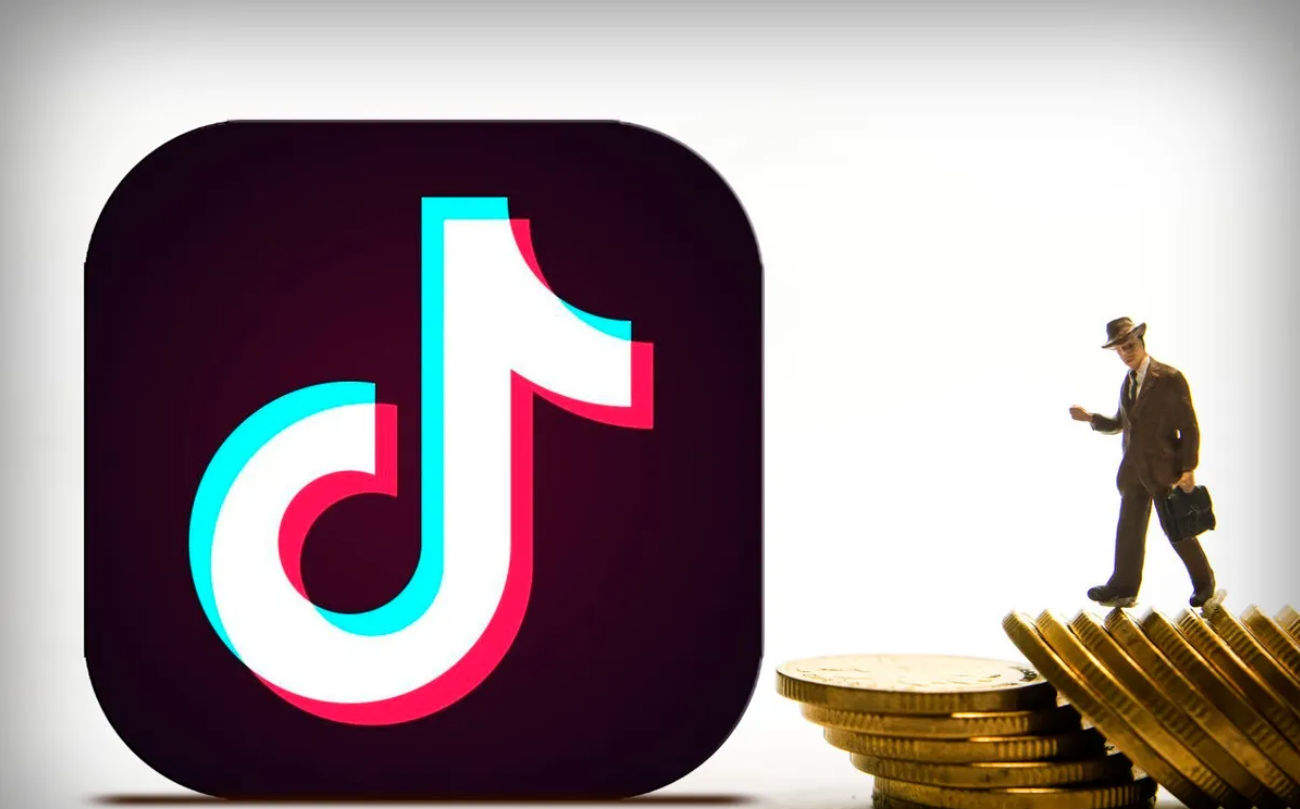
- 抖音如何设置定时发布作品时间?它如何设置视频时间长短?
- 时间:2025-10-10
-

- 抖音私信对方关闭了私信模式怎么打开?私信对方关闭了私信模式能看到吗?
- 时间:2025-10-10
-

- 抖音标签在哪里设置出来?它怎么打标签,才能精准推流呢?
- 时间:2025-10-10
-

- 抖音如何避免批量发布?它批量发布违规怎么办呢?
- 时间:2025-10-10
-

- 抖音上的发布时间怎么关闭?发布时间关闭了怎么办?
- 时间:2025-10-10
-
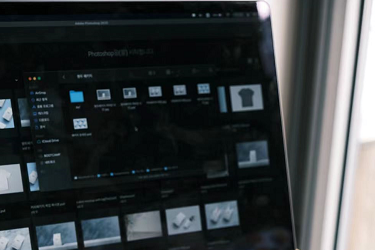
- 抖音私信发定位怎么发?私信发定位给别人会影响?
- 时间:2025-10-10
-
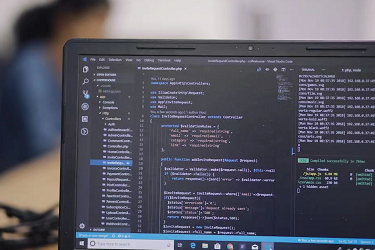
- 抖音如何延时发布?延时发布什么意思?
- 时间:2025-10-10
-

- 抖音限流问题怎么解决?它申诉通过了,怎么提高账号搜索权重?
- 时间:2025-10-10
大家都在玩
大家都在看
更多-
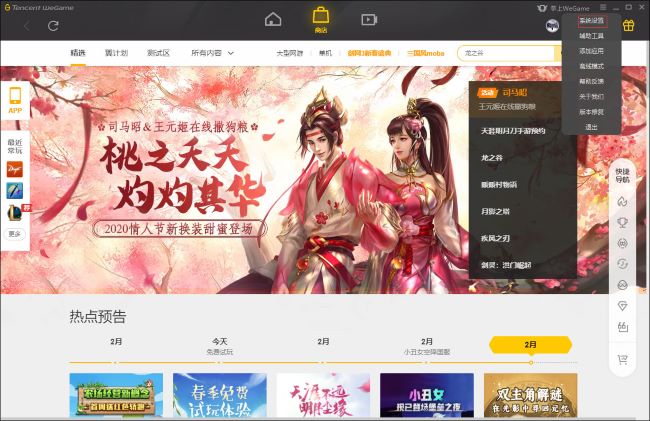
- WeGame如何更改手动截图热键
- 时间:2025-10-10
-
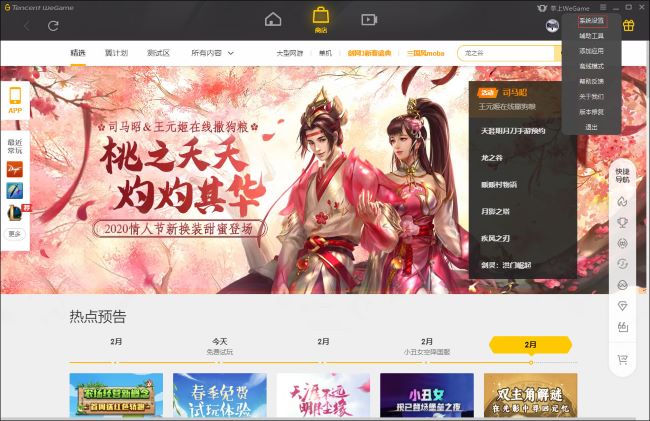
- WeGame怎么设置预约应用自动下载
- 时间:2025-10-10
-
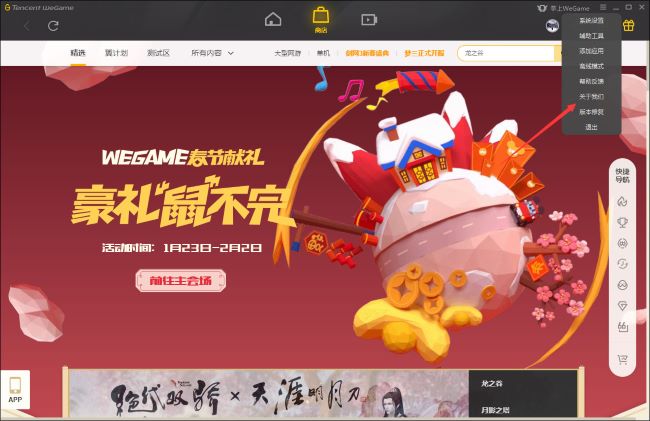
- WeGame如何查看版本号
- 时间:2025-10-10
-

- dnf个性名字大全
- 时间:2025-10-10
-
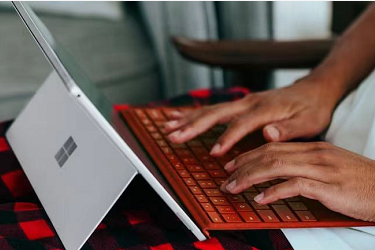
- 创作者服务中心标签怎么选?服务中心标签可以改吗?
- 时间:2025-10-10
-

- 小红书评论被吞怎么恢复?评论被吞我自己看得见吗?
- 时间:2025-10-10
-

- 抖音蓝v企业号的作用有哪些?企业蓝V账号可以获得哪些福利?
- 时间:2025-10-10
-

- 怎么删掉西瓜视频里的私信?西瓜视频怎么挣钱呢?
- 时间:2025-10-10







